Randevu yönetimi modülü üzerinden oluşturulan randevularınızın takibini hasta takip işlemler modülü üzerinden takip edebilirsiniz. Randevularınızı nasıl oluşturabilirsiniz detaylı bilgi için inceleme sağlayabilirsiniz.
Randevu yönetimi modülü üzerinden oluşturulan randevular Hasta Takip/İşlemler ekranında “Gelecek Hastalar” tablosunda listelenir.
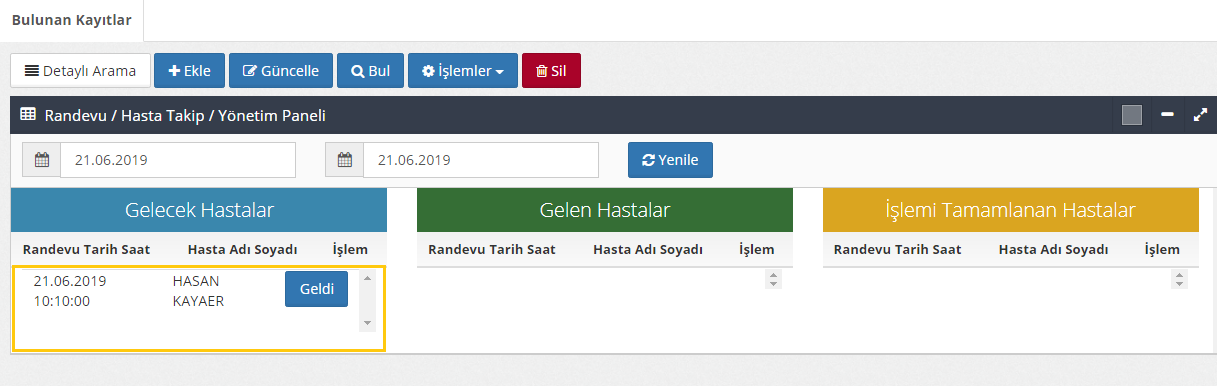
Hasta muayeneye geldiğinde “Geldi” butonuna tıklanarak hasta takip bilgilerinin girişinin yapılabileceği ekran karşınıza gelmektedir.
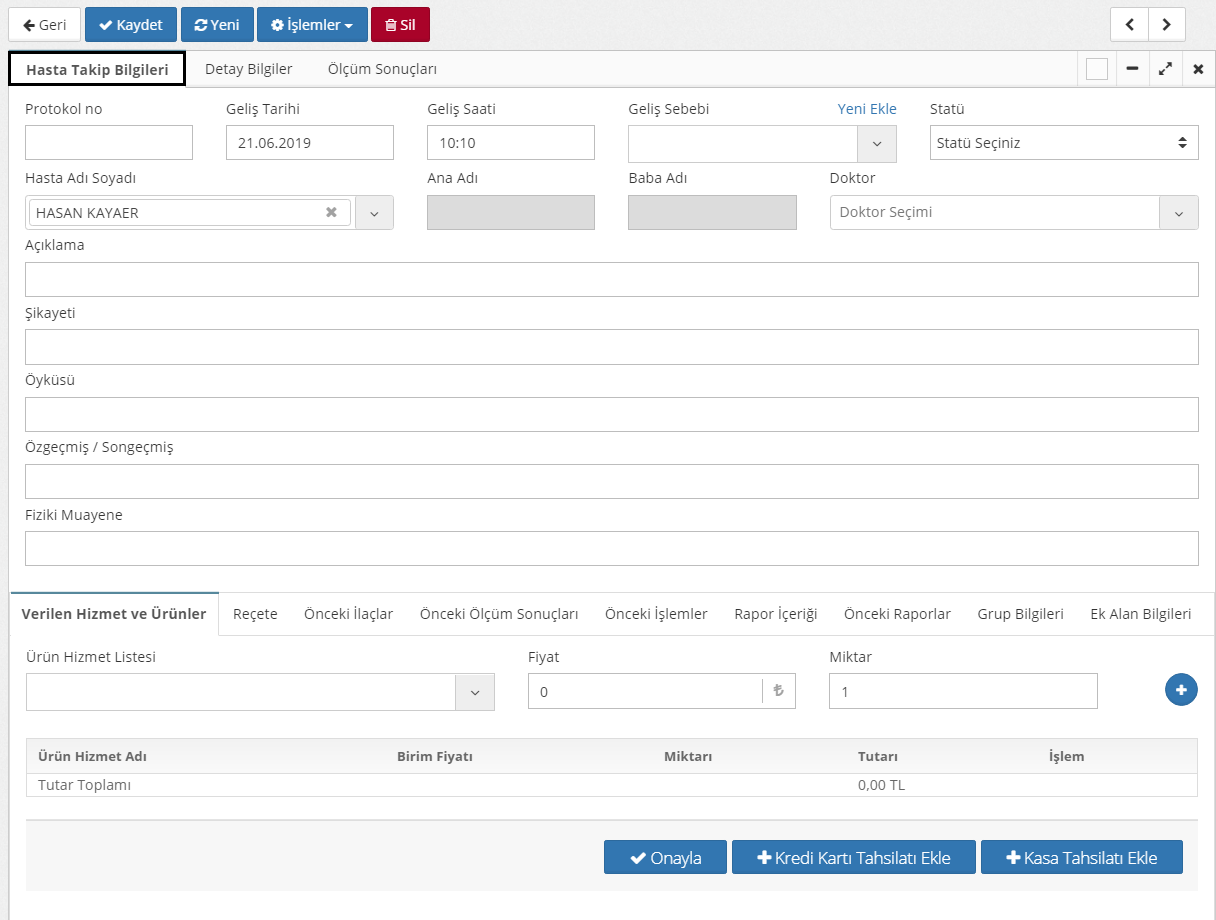
Hasta Takip Bilgileri sekmesinin altından gerekli alanlar doldurularak hasta kaydı gerçekleştirilmiş olur.
1) Hasta Takip Bilgileri:
Geliş Tarihi: Hastanın geliş tarihi görüntülenir. Randevu yönetiminden oluşturmuş olduğunuz randevunun tarihine göre otomatik olarak gelir.
Geliş Saati: Hastanın geliş saati görüntülenir. Randevu yönetiminden oluşturmuş olduğunuz randevunun saatine göre otomatik olarak gelir.
Geliş Sebebi: Hastanın geliş sebebinin seçimini sağlayabileceğiniz alandır. Geliş sebebini ayarlar menüsünün altından “Hasta Geliş Sebebi” alanından tanımlayabilirsiniz.
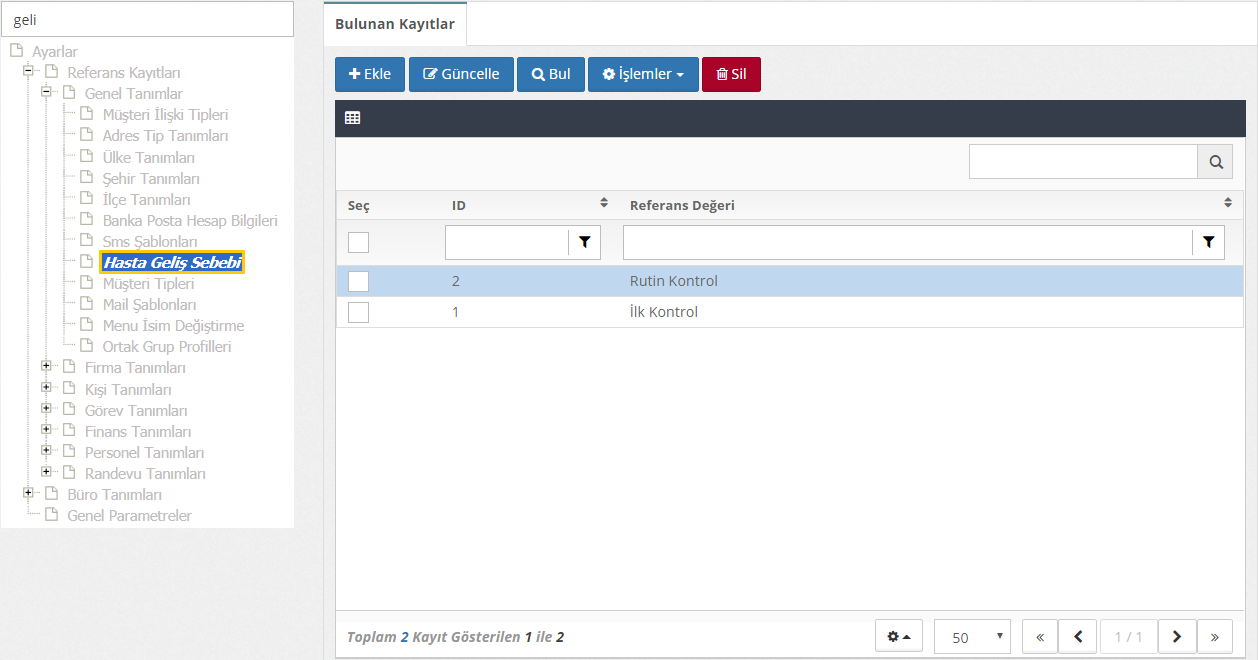
“Ekle” butonuna tıklayarak yeni geliş sebepleri ekleyebilirsiniz. Ya da geliş sebebinin üstünde yer alan “Yeni Ekle” butonuna tıklayarak da geliş sebepleri ekleyebilirsiniz.
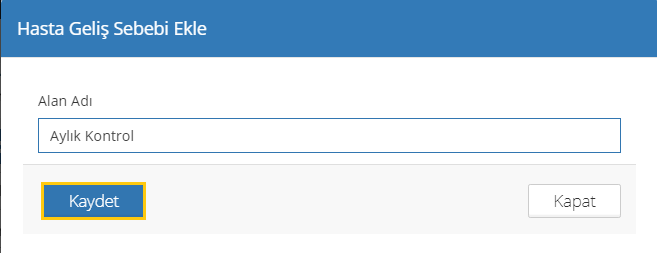
Statü: Hastanın statüsünün seçimini yapabileceğiniz alandır. (Beklemede/İşlemi Sürüyor/Tamamlandı)
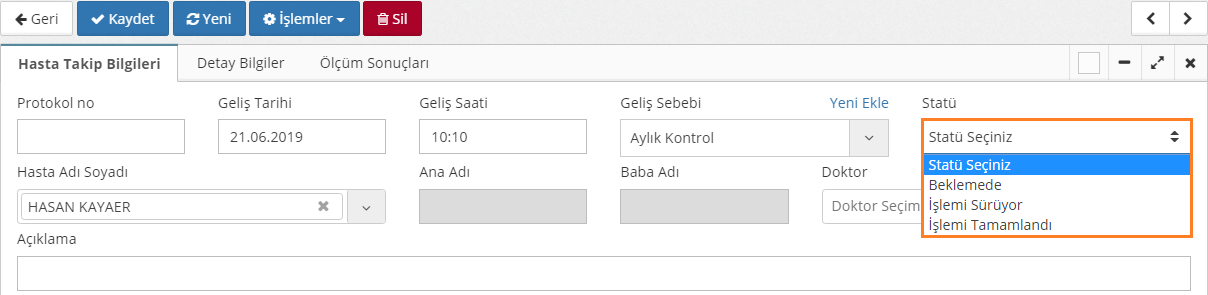
Doktor: Doktor seçiminin yapılacağı alandır. Doktor tanımlamalarını personel yönetimi modülü altından “Personel Kayıtları” ekranından gerçekleştirebilirsiniz. Personel kayıtları nasıl gerçekleştirilir detaylı bilgi için inceleme sağlayabilirsiniz.
Personel tanımlamalarını yaptıktan sonra “Ayarlar” menüsünün altından “Genel Parametreler“in seçimi sağlanır. Genel parametrelerin altından “Hasta Takip Yönetimi” seçilir. Seçim sağlandıktan sonra parametrelerden doktor kullanıcıların seçimi sağlanıp “Kaydet” butonuna basılır.
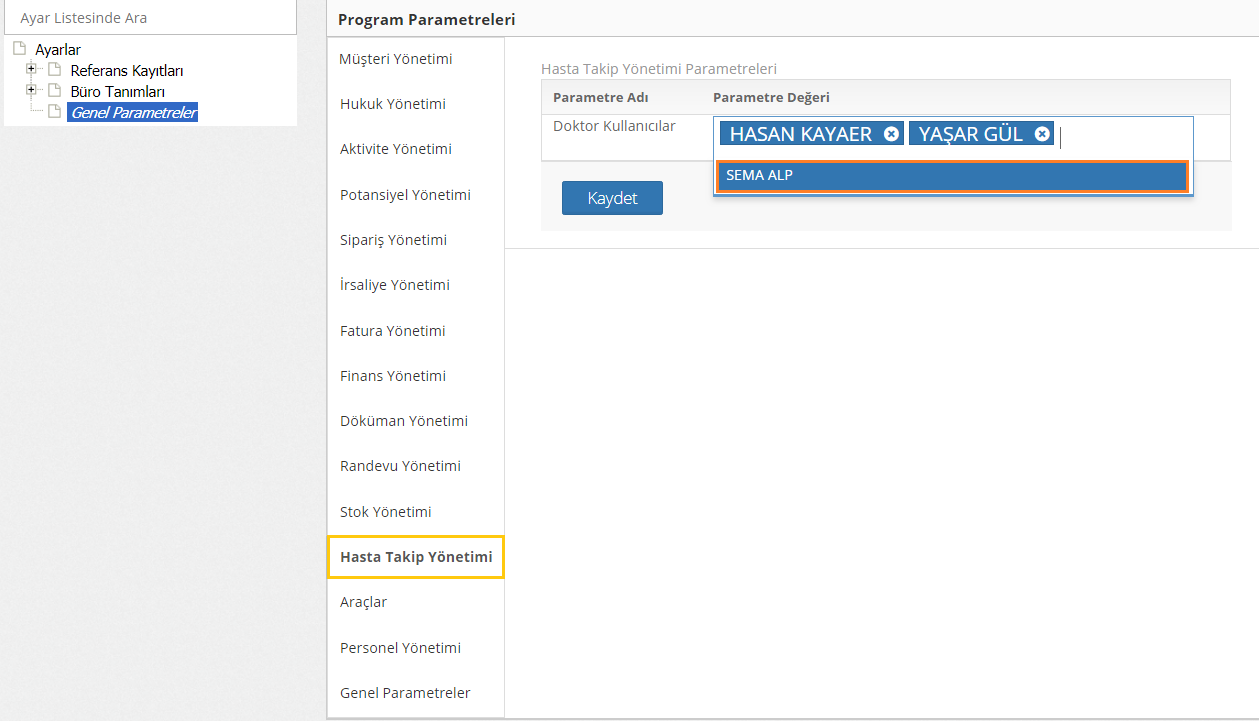
Böylelikle doktorların tanımlama işlemi gerçekleştirilmiş olur.
Açıklama: Açıklama girebileceğiniz alanı ifade eder.
Şikayeti: Hastanın şikayetini girebileceğiniz alandır.
Öyküsü: Hastanın öyküsünü girebileceğiniz alandır.
Özgeçmiş/Soygeçmiş: Hastanın özgeçmiş/soygeçmiş bilgilerini girebileceğiniz alandır.
Fizik Muayene: Hastanın fizik muayene bilgilerinin girilebileceği alandır.
2) Detay Bilgiler: Hastanın detay bilgilerinin doldurulabileceği alandır.
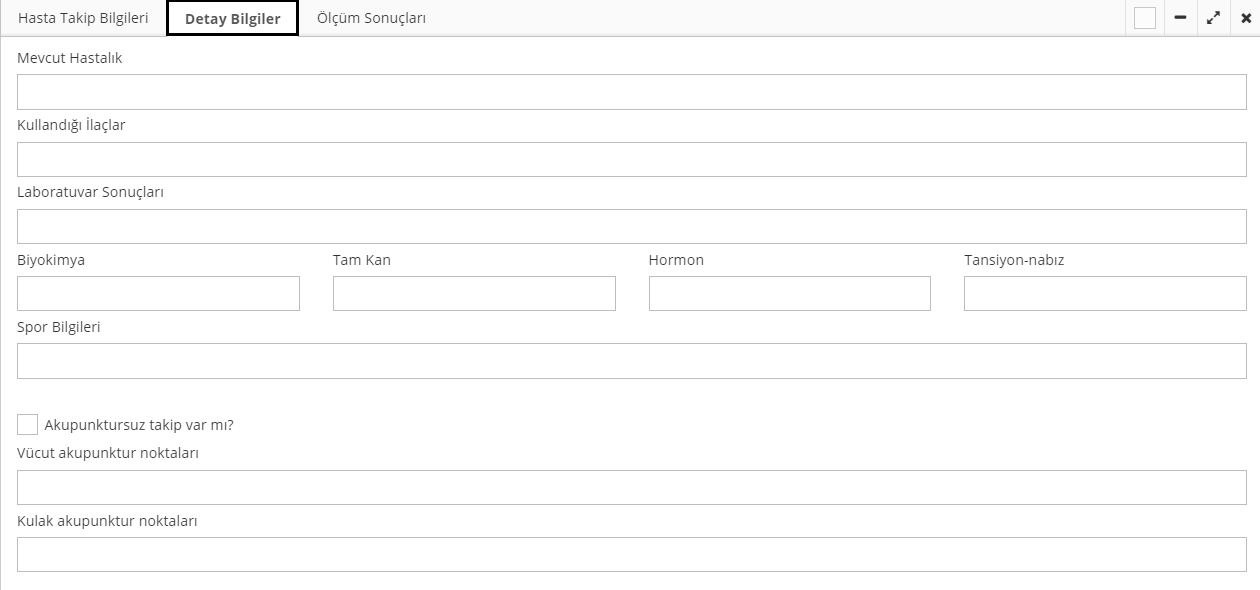
3) Ölçüm Sonuçları: Ölçüm sonuçlarının girilebileceği ekrandır.
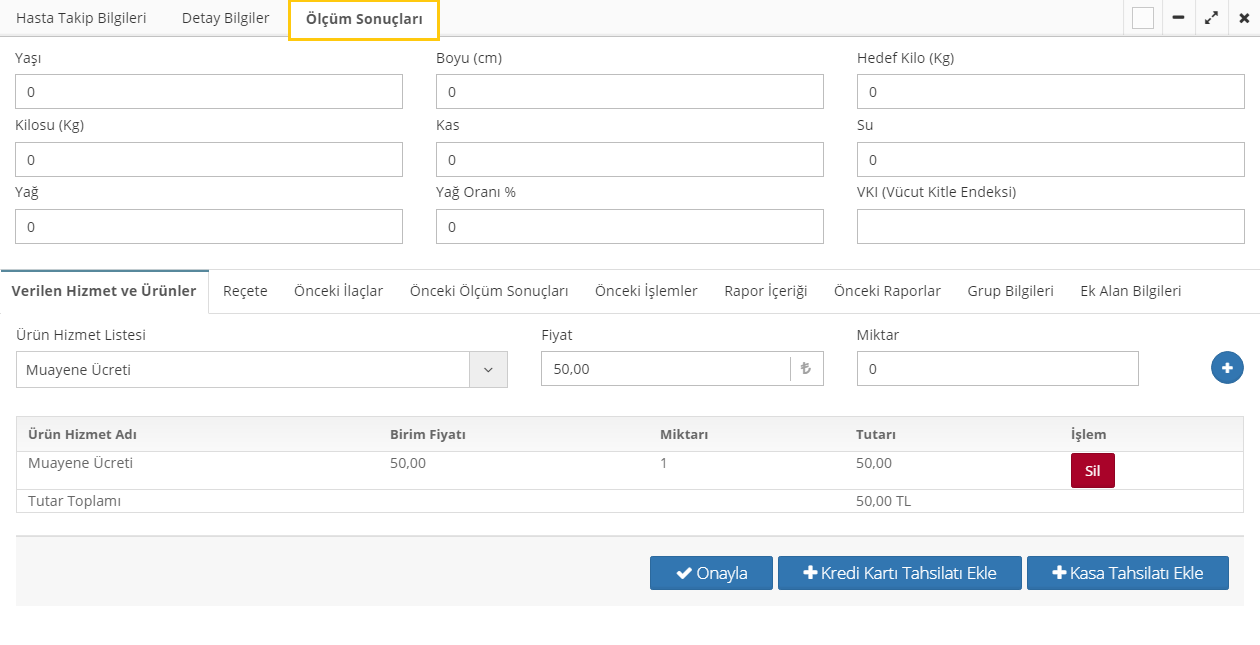
Verilen Hizmet ve Ürünler: Hastaya verilen hizmetin seçiminin sağlandığı, verilen hizmetin fiyatının ve adetinin girişinin yapılarak hastanın borçlandırıldığı alandır. Detaylı bilgi için inceleme sağlayabilirsiniz.
Reçete: Reçete girişinin yapıldığı alandır. Reçete oluşturma ile ilgili detaylı bilgi için inceleme sağlayabilirsiniz.
Önceki İlaçlar: Verilen önceki ilaçların listelendiği alandır.İlaç tanımlamaları nasıl gerçekleştirilir detaylı bilgi için inceleme sağlayabilirsiniz.
Önceki Ölçüm Sonuçları: Önceden girilen ölçüm sonuçlarının listelendiği tablodur.
Önceki İşlemler: Önceki işlemlerin listelendiği tablodur.
Rapor İçeriği: Rapor seçimi sağlanarak raporlarınızı kolaylıkla yönetebileceğiniz alandır. Rapor tanımlamaları nasıl gerçekleştirilir detaylı bilgi için inceleme sağlayabilirsiniz.
Önceki Raporlar: Önceki raporların listelendiği tablodur.
Grup Bilgileri: Grup bilgileri nasıl yönetilir detaylı bilgi için inceleme sağlayabilirsiniz.
Ek Alan Bilgileri: Ek alan bilgileri nasıl yönetilir detaylı bilgi için inceleme sağlayabilirsiniz.
 Türkçe
Türkçe 